路徑的變形
建立好的路徑可做縮放、旋轉、扭曲…等變形處理, 只要先用路徑選取工具  選取要做變形的路徑, 然後執行 『編輯/變形路徑』、『編輯/任意變形路徑』 命令下的各種變形命令即可。
選取要做變形的路徑, 然後執行 『編輯/變形路徑』、『編輯/任意變形路徑』 命令下的各種變形命令即可。

下圖是一片打上燈光的牆面, 假設我們要在牆面上設計企業商標, 包含公司的 LOGO 和名稱, 不過由於這面牆是側拍的角度, 有從右到左的透視感, 因此設計在牆面上的平面商標, 必須經過變形處理, 才能符合牆壁的透視方向。

Step 1 先在影像上使用筆型工具或創意筆工具建立 LOGO 形狀的路徑。


將 LOGO 建立成向量路徑, 不管是要縮放或變形都很方便
Step 2 使用水平文字工具  輸入公司名稱"Digital Entertainment" (在此使用的字型是 Century Gothic、17 點的字體大小)。
輸入公司名稱"Digital Entertainment" (在此使用的字型是 Century Gothic、17 點的字體大小)。

Step 3 為了讓 LOGO 路徑能夠符合牆壁的透視方向, 我們必須在選取路徑的情形下, 執行 『編輯/變形路徑/透視』 命令來調整路徑外形。

拉曳四周的控點, 依據影像的透視方向調整路徑變形效果
Step 4 調好路徑變形後, 請按下工具箱中的設定前景色色塊, 在檢色器交談窗中選取要填入路徑中的色彩 (本例填入的顏色是 R:0、G:106、B:152 的藍色)。接著再按下路徑浮動視窗中的以前景色填滿路徑鈕  為 LOGO 路徑上色。
為 LOGO 路徑上色。


Step 5 最後, 公司名稱則是先選取文字圖層, 然後按右鈕執行 『點陣化文字』 命令, 接著再以 『編輯/變形/透視』 命令來調整文字透視效果, 便完成此範例了。


範例結果圖



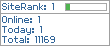















沒有留言:
張貼留言